Jak víte, Lexar je oblíbeným výrobcem USB flash disků. Zjistíte, že mnoho lidí kolem vás používá jednotky Lexar USB. V důsledku toho je celkem běžné vidět stížnosti na poškozené, poškozené, nezjištěné nebo dokonce poškozené jednotky Lexar všude.
Pro většinu uživatelů Lexaru je nejdůležitější okamžité obnovení ztracených nebo smazaných dat. Je to katastrofa, když zjistíte, že ovladač Lexar flash není rozpoznán nebo nefunguje, aniž byste věděli proč.
Jak opravit nefunkční jednotku Lexar Flash?
Ve skutečnosti, pokud nedochází k vážným fyzickým škodám, můžete snadno obnovit data z USB flash disku Lexar pomocí následujících kroků.
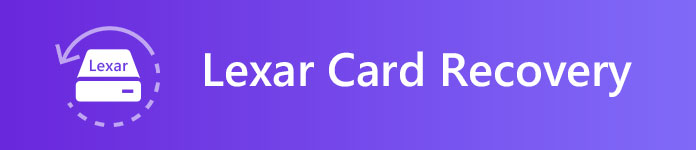
Obnova karty Lexar
Někteří lidé si však nejsou jisti, zda lze formátovaný formát Lexar USB obnovit nebo ne. Odpověď zní: „Ano“. Obnovení veškerých odstraněných nebo ztracených dat z formátované jednotky USB Flash je v pořádku. Protože formátování nevymaže uložené soubory z vaší Lexar flash jednotky. Tyto položky jsou dočasně „neviditelné“.
Proto když uvolníte dostatek místa na kartě Lexar nebo použijete nástroj formátu Lexar USB, tyto soubory stále existují v tichosti. Jediným rozdílem je, že obsazený prostor je označen jako „dostupný“. Neukládejte však na kartu Lexar žádný nový soubor. Jinak nový soubor zcela přepíše původní soubor, což ztěžuje zotavení médií Lexar.
Teď přichází druhá otázka, co můžete získat z nástroje formátu Lexar JumpDrive USB?
Je to užitečná metoda, jak opravit flash disky Lexar, které nefungují, jsou nepřístupné, nedochází k formátování a další problémy. Kdykoli narazíte na ochranu proti zápisu nebo podobné chyby, můžete opravit pomocí formátu Lexar USB.
Chcete znát podrobnosti o řešení problémů se skokovou jednotkou Lexar? Jen si přečtěte následky jako odkaz.
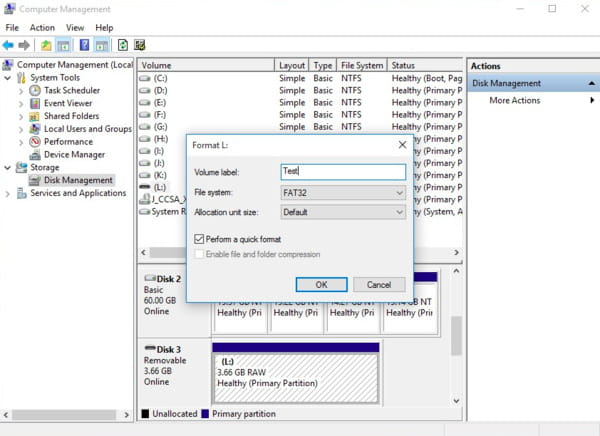
Virový útok, selhání systému, nesprávně formátované jednotky, neočekávané operace a mnoho dalších příčin může vést k tomu, že USB flash disk Lexar nefunguje. S tím si však nedělejte starosti. Zde je výkonný software pro obnovu karet Lexar, na který se můžete obrátit.
Naštěstí vám Aiseesoft Data Recovery pomůže selektivně a bezpečně získat zpět téměř všechna odstraněná nebo ztracená data z karty Lexar. Ano, můžete si vybrat, zobrazit náhled a exportovat libovolný soubor do počítače s podrobnými informacemi.
Nezáleží na skutečném důvodu, proč jste ztratili data. Jen se ujistěte, že vaše USB jednotka Lexar USB je bez fyzického poškození. Pokud tedy narazíte na problémy s formátováním nebo přístupem k problémům s kartou Lexar, pokračujte ke stažení zdarma Aiseesoft Obnova dat na vyzkoušení. Později proveďte následující kroky, abyste provedli zotavení karty Lexar zdarma jako profesionál.
Krok 1Spusťte obnovu dat
Stáhněte a nainstalujte Aiseesoft Data Recovery do počítače se systémem Windows. Po instalaci spusťte bezplatný software pro obnovu obrazu Lexar. Připojte Lexar USB flash disk k počítači. Pokud ovladač Lexar USB nereaguje, můžete jej zkusit odinstalovat a znovu nainstalovat.

Krok 2Vyberte typ dat a jednotku, kterou chcete obnovit
Podle pokynů na obrazovce vyberte, jaký typ souborů a umístění chcete obnovit. Můžete si vybrat z možností „Obrázek“, „Zvuk“, „Video“, „E-mail“, „Dokument“ a „Ostatní“. Chcete-li provést obnovu fotografií Lexar, můžete zvolit malou možnost poblíž „Obrázek“. Samozřejmě je také podporováno, pokud chcete skenovat všechny soubory. Později vyberte USB flash disk Lexar v kategorii „Vyměnitelné disky“.

Krok 3Naskenujte vybraná data
Pokud chcete skenovat vybrané položky rychle, můžete zvolit tlačítko "Skenovat" v pravém dolním rohu okna.
Pokud však v programu pro záchranu obrázků Lexar nenajdete svůj cílový soubor, můžete místo toho klepnout na možnost „Hluboké skenování“. Provedení hlubokého skenování samozřejmě vyžaduje více času na dokončení procesu skenování.

Krok 4Vyberte data Lexar, která chcete obnovit
Nyní můžete získat všechny možné výsledky v kategoriích. Otevřete jednu složku a zobrazte její obsah v různých režimech zobrazení. Můžete libovolně vyhledávat a zobrazovat náhled libovolných dat. Později pouze označte soubor, který chcete obnovit.

Krok 5Dokončete proces obnovy médií Lexar
Nakonec kliknutím na tlačítko „Obnovit“ zahájíte obnovu vybraných souborů do počítače. Po ukončení procesu obnovy dat můžete klepnutím na možnost „Otevřít složku“ rychle zkontrolovat obnovená data.

Samozřejmě můžete také selektivně a snadno obnovit další soubory z USB flash disku Lexar do počítače. Celkově vzato, kdykoli máte problém s Lexar USB nefungujícím, můžete se obrátit na Aiseesoft Data Recovery pro pomoc. Software vám vždy pomůže dokonale obnovit média Lexar.